

|
|
|
|
|
我们在使用win11系统的时候,有时候会弹出是否发送错误报告的弹窗,十分的影响使用,不少用户想要将错误报告服务关闭,但是不知道怎么操作,有三种方法能够将此服务禁用,那么接下来纯净之家小编就来分享具体的操作步骤,希望今日的win11教程可以给广大用户们带来帮助。 win11禁用错误报告服务教程: 方法一、通过服务窗口 1、使用热键Windows + R打开运行对话框,然后键入services.msc并按 Enter 或 OK 按钮。 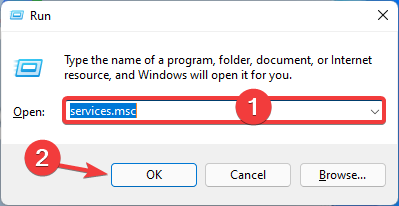 2、在服务窗口中,右键单击右窗格中的Windows 错误报告服务,然后选择属性 。 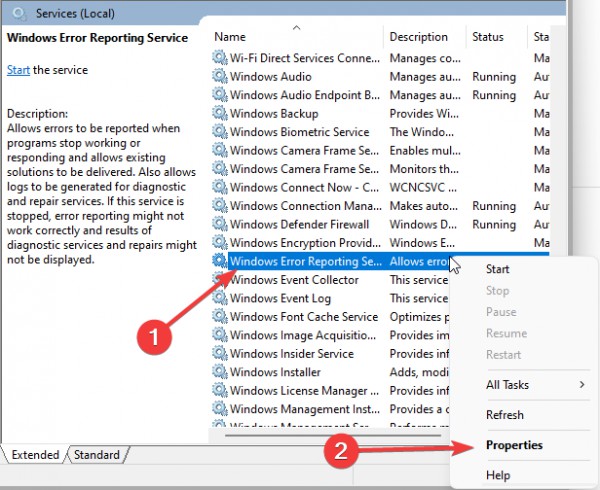 3、单击常规选项卡。从启动类型部分的下拉菜单中,选择禁用,单击服务状态部分下的停止,然后单击应用确定。 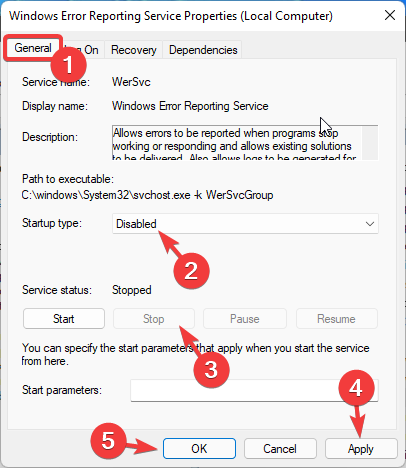 4、重新启动您的电脑。 方法二、使用注册表编辑器 1、再次启动运行对话框 (Windows + R)。 2、输入 regedit 并点击 OK 按钮或点击 enter。  3、将此路径粘贴到导航栏中: HKEY_LOCAL_MACHINESOFTWAREMicrosoftWindowsWindows 错误报告 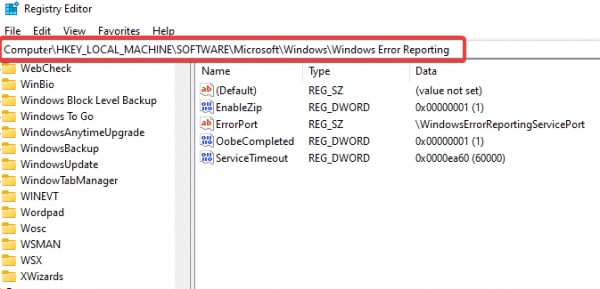 4、右键单击Windows 错误报告文件夹,从上下文菜单中选择新建,然后选择 DWORD(32 位)。 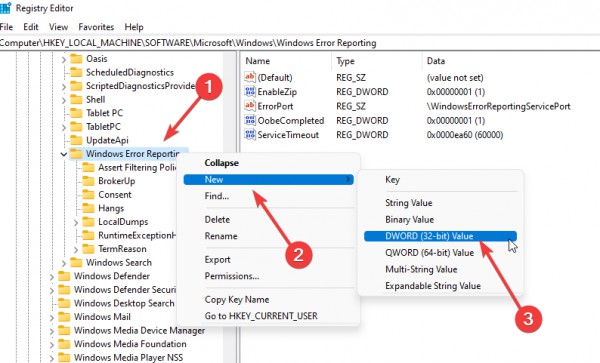 5、将新创建的文件命名为Disabled。 6、将Disabled的值更改为 1,然后单击 OK。  7、重新启动计算机。 方法三、使用组策略编辑器 1、再次打开运行对话框。 2、输入gpedit.msc并点击 OK 按钮或单击 enter。  3、导航到计算机配置/管理模板/Windows 组件/Windows 错误报告。 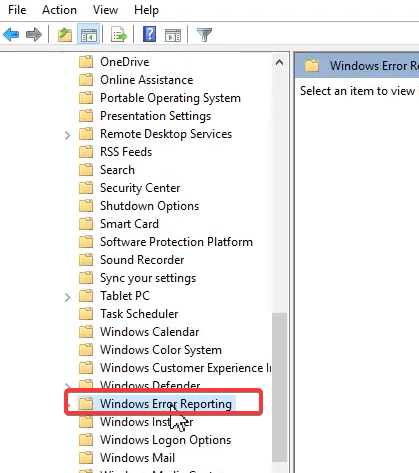 4、在右侧窗格中,双击禁用 Windows 错误报告。 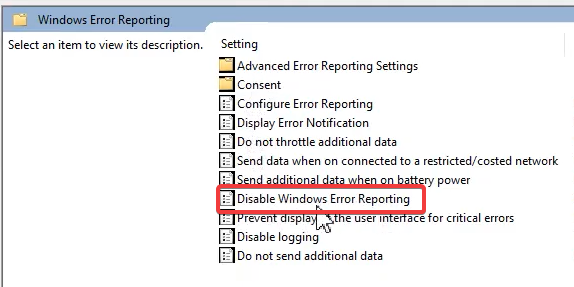 5、在禁用 Windows 错误报告窗口中,选择启用单选按钮,单击应用和确定。  6、重新启动计算机。 以上就是win11怎么关闭错误报告服务?win11禁用错误报告服务的方法的全部内容,望能这篇win11怎么关闭错误报告服务?win11禁用错误报告服务的方法可以帮助您解决问题,能够解决大家的实际问题是软件自学网一直努力的方向和目标。 |
|
|